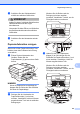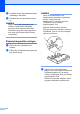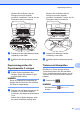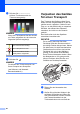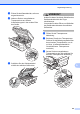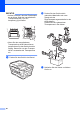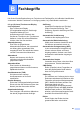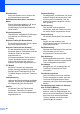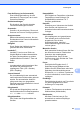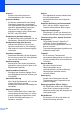Advanced User's Guide
Table Of Contents
- Benutzerhandbuch - Erweiterte Funktionen MFC‑J6920DW MFC-J6925DW
- Benutzerhandbücher und wo sie zu finden sind
- Inhaltsverzeichnis
- 1 Geräteeinstellungen
- 2 Sicherheitsfunktionen
- 3 Faxversand
- Zusätzliche Sendeeinstellungen
- Zusätzliche Sendefunktionen
- Beidseitiges Fax vom automatischen Vorlageneinzug (ADF) senden
- Fax manuell senden
- Fax am Ende eines Gesprächs senden
- Sendevorbereitung (Dual Access) (nur Schwarzweiß)
- Rundsenden (nur Schwarzweiß)
- Direktversand
- Übersee-Modus
- Zeitversetztes Senden (nur Schwarzweiß)
- Zeitversetzte Stapelübertragung (nur Schwarzweiß)
- Anzeigen/Abbrechen anstehender Aufträge
- Faxabruf (Polling)
- 4 Fax empfangen
- 5 Rufnummern wählen und speichern
- 6 Berichte und Listen ausdrucken
- 7 Kopieren
- Kopieroptionen
- Kopieren abbrechen
- Kopiergeschwindigkeit und -qualität verbessern
- Kopien vergrößern oder verkleinern
- N-auf-1 oder Poster (Seitenlayout)
- 2-auf-1-Ausweiskopie (Seitenlayout)
- Sortiert Kopien mit dem Vorlageneinzug
- Druckdichte einstellen
- Tintensparmodus
- Kopieren auf dünnem Papier
- Auto Geradericht
- Buchkopie
- Wasserzeichen-Kopie
- Hintergrundfarbe entfernen
- Beidseitiges Kopieren
- Kopieroptionen als Favoriten speichern
- Favoriten für A3-Kopien
- Kopieroptionen
- 8 Bilder von einer Speicherkarte oder einem USB-Stick drucken
- 9 Fotos von einer Kamera drucken
- A Regelmäßige Wartung
- B Fachbegriffe
- Stichwortverzeichnis
- brother GER/AUS/SWI-GER
88
b Drücken Sie Tintenvorrat.
Auf dem Touchscreen wird der
Tintenvorrat angezeigt.
HINWEIS
Wenn eine Tintenpatrone fast leer ist oder
ein Fehler aufgetreten ist, wird eines der
folgenden Symbole angezeigt.
Der Tintenvorrat ist niedrig.
Die Tintenpatrone ist leer.
Es ist ein Problem mit der
Tintenpatrone aufgetreten.
c Drücken Sie .
HINWEIS
Sie können den Tintenvorrat auch von
Ihrem Computer aus überprüfen.
(uu Software- und Netzwerk-
Benutzerhandbuch.)
Verpacken des Gerätes
für einen Transport
Zum Transport des Gerätes sollten Sie es
wieder mit dem Originalmaterial, in dem es
geliefert wurde, verpacken. Gehen Sie wie
folgt vor, um das Gerät richtig zu verpacken.
Schäden, die während des Versands
entstehen, sind nicht von der Garantie
gedeckt.
Das Gerät sollte durch den Spediteur
ausreichend versichert sein.
WICHTIG
Es ist wichtig, dass das Gerät den
Druckkopf nach dem Drucken wieder in
die richtige Position bringen kann. Warten
Sie daher stets, bis keine mechanischen
Geräusche mehr zu hören sind und der
Druckkopf sich, wie in der Abbildung
gezeigt, in der rechten Ecke befindet,
bevor Sie den Netzstecker ziehen. Wenn
der Netzstecker zu früh gezogen wird,
können Probleme beim Drucken und
Schäden am Druckkopf entstehen.
a Ziehen Sie den Netzstecker des
Gerätes.
b Greifen Sie mit beiden Händen in die
seitlichen Griffmulden und öffnen Sie
den Gehäusedeckel. Ziehen Sie dann
das Faxanschlusskabel von der
Telefonsteckdose und vom Gerät ab.